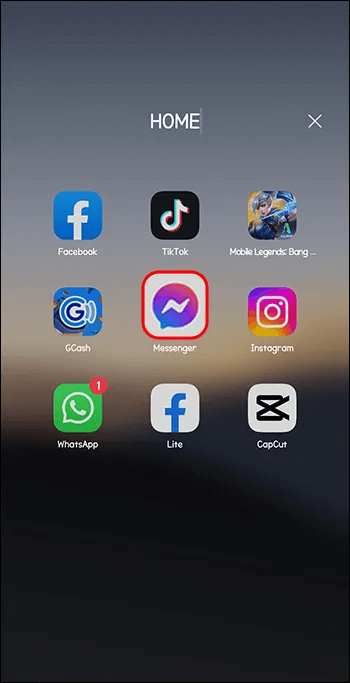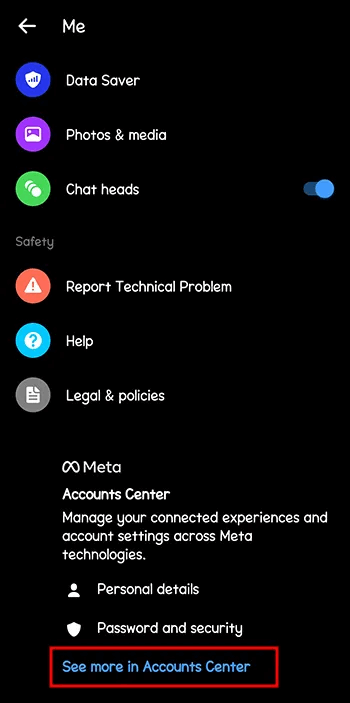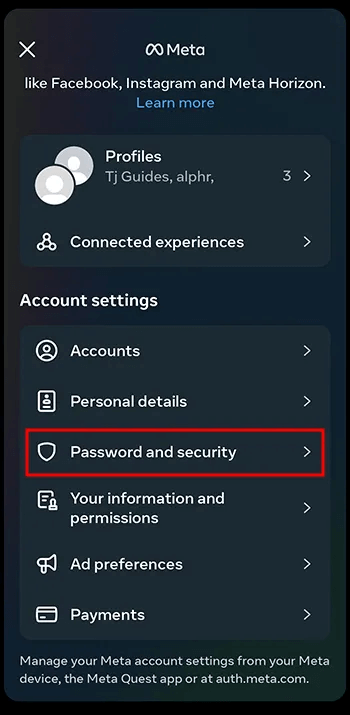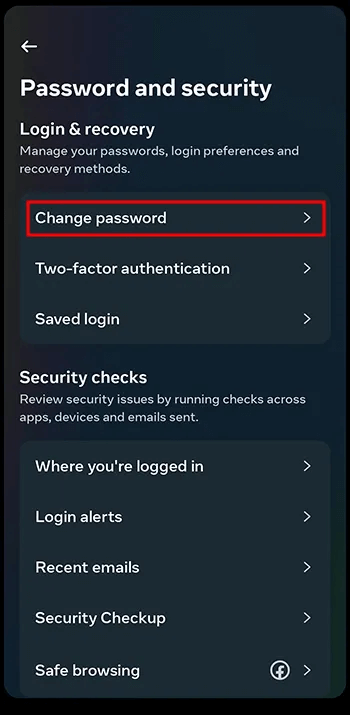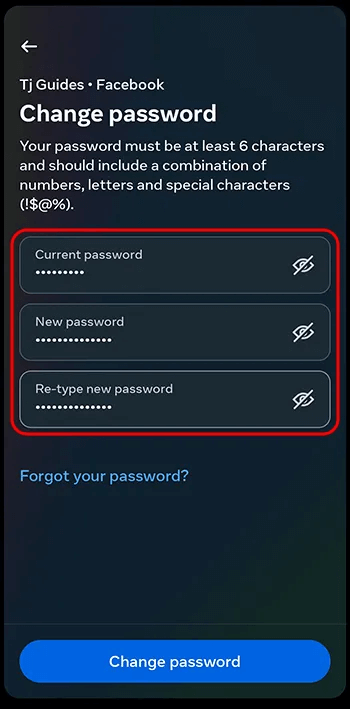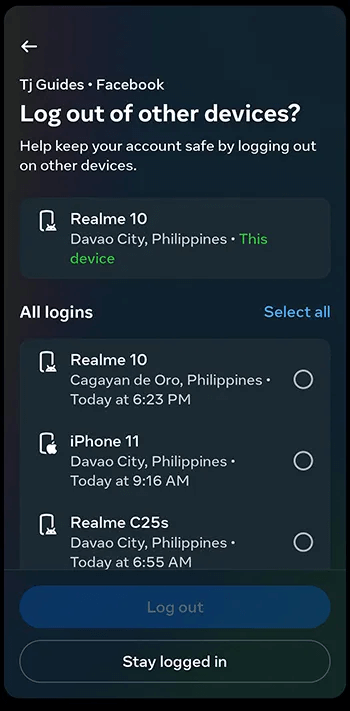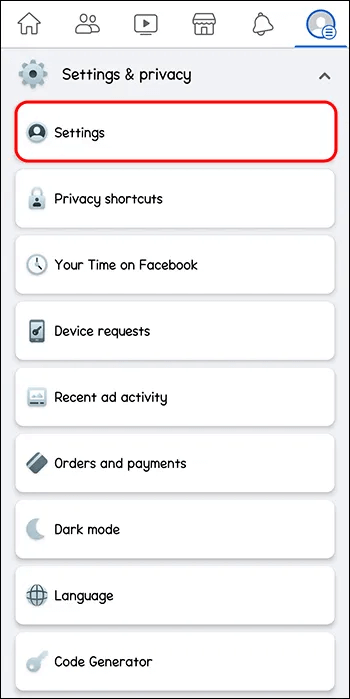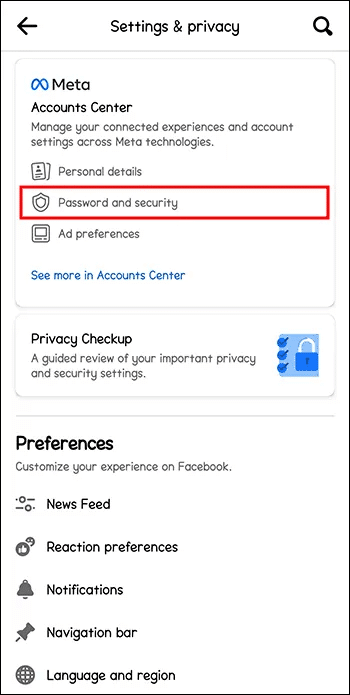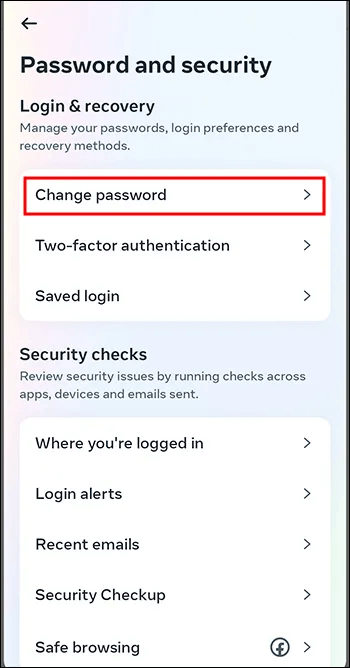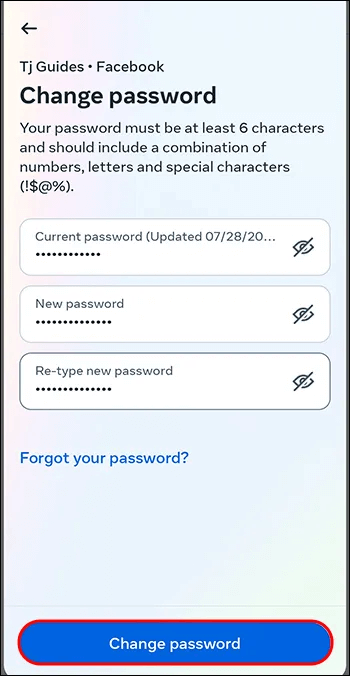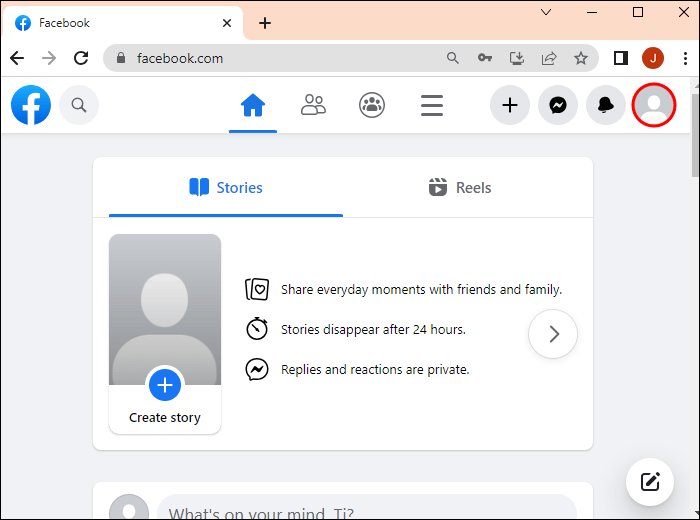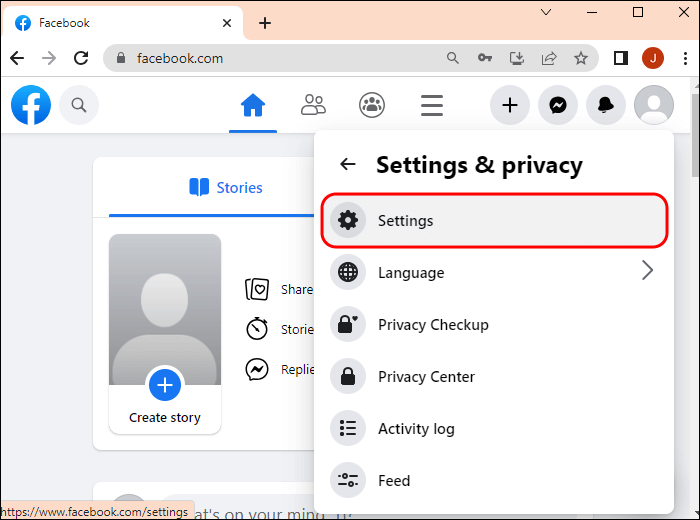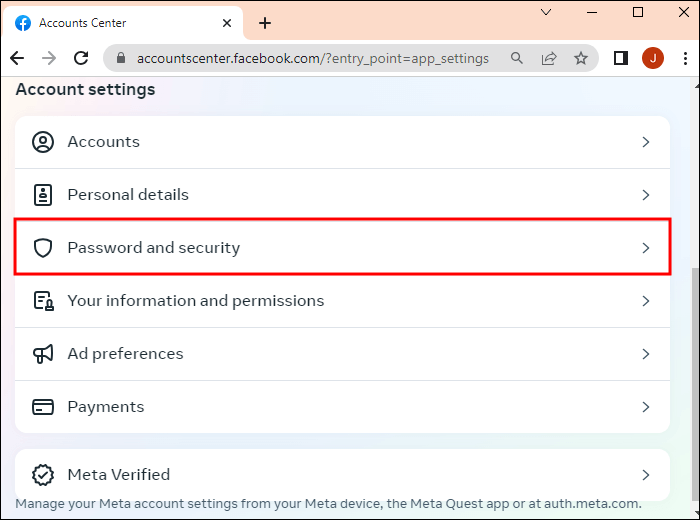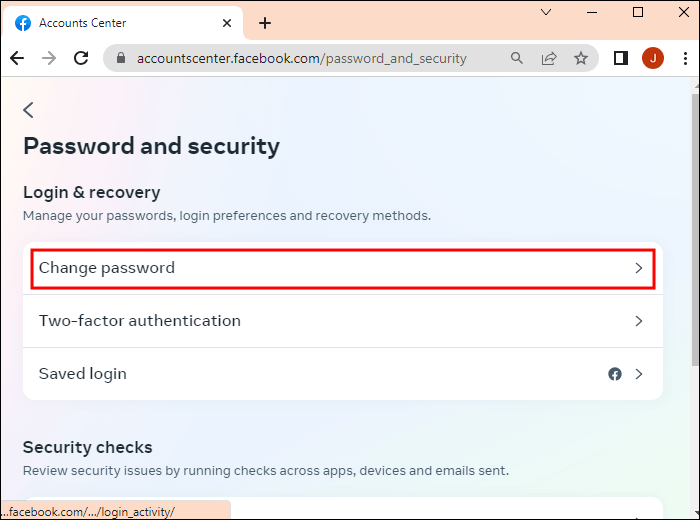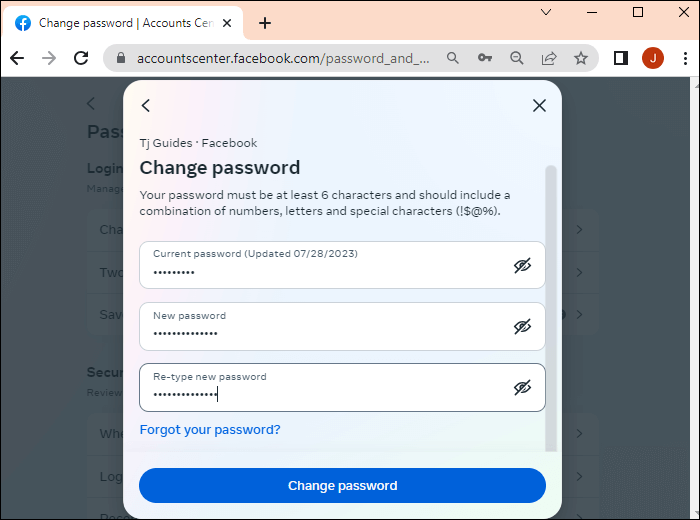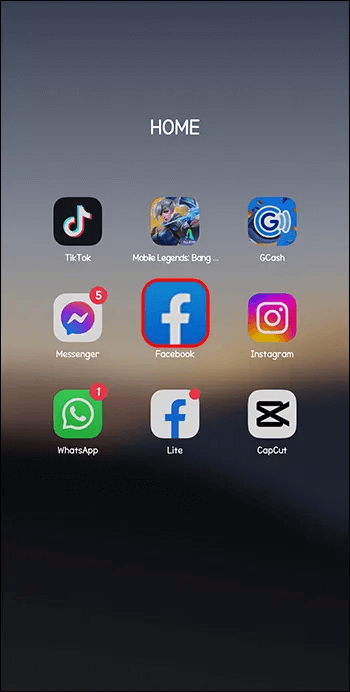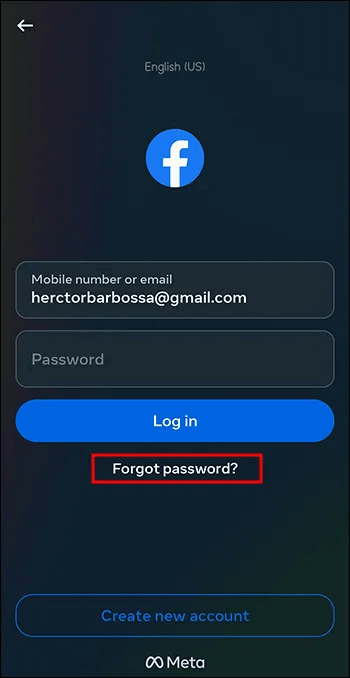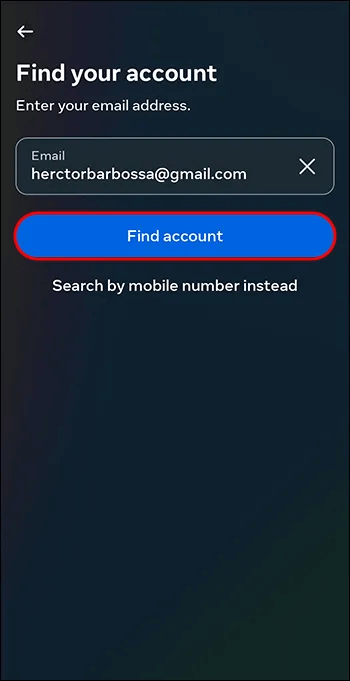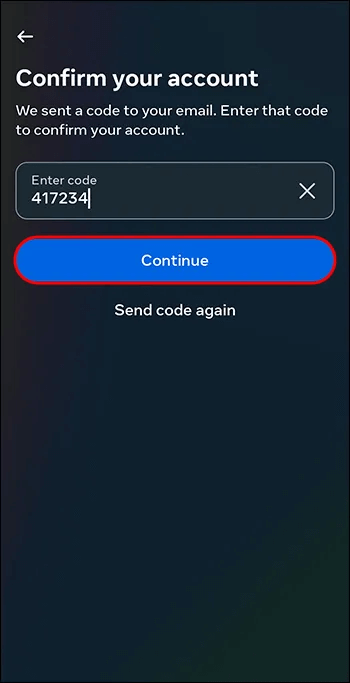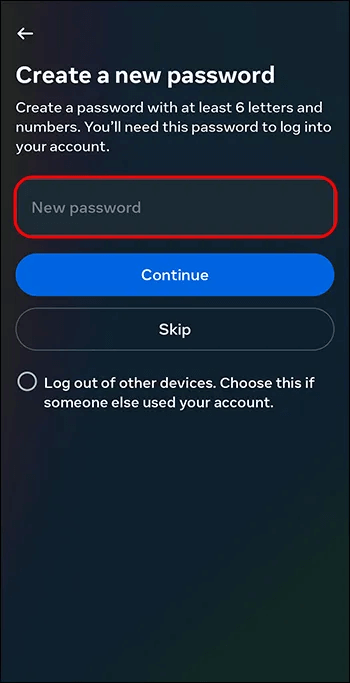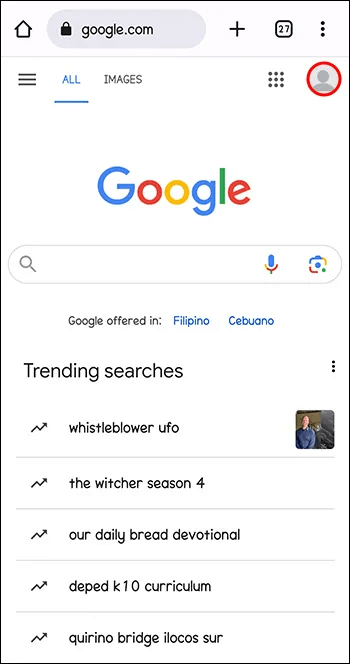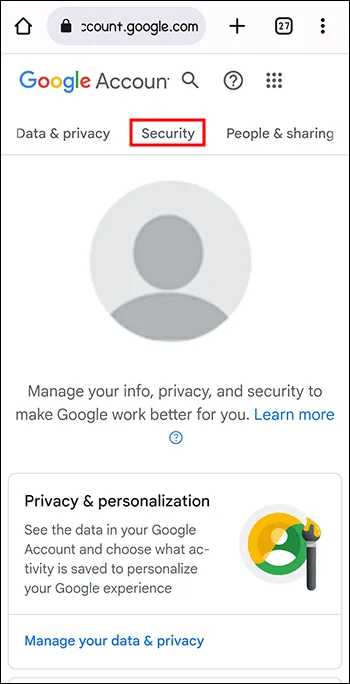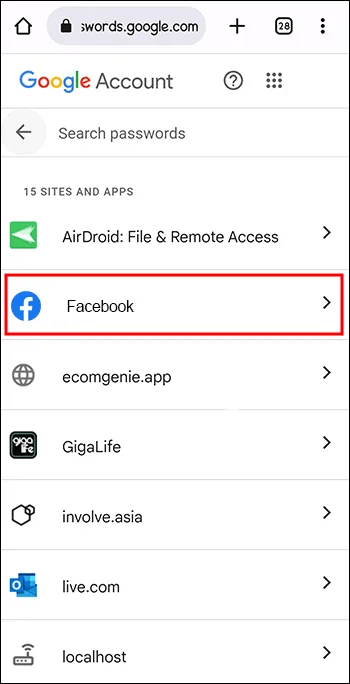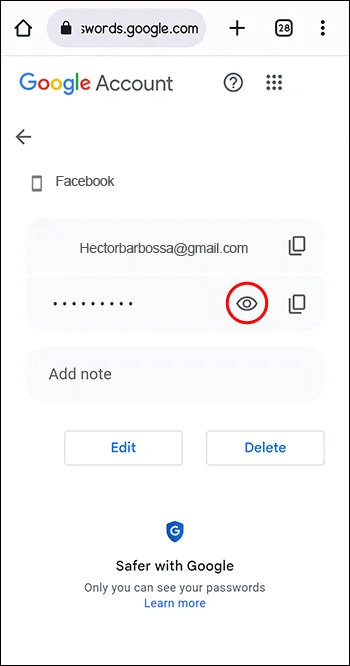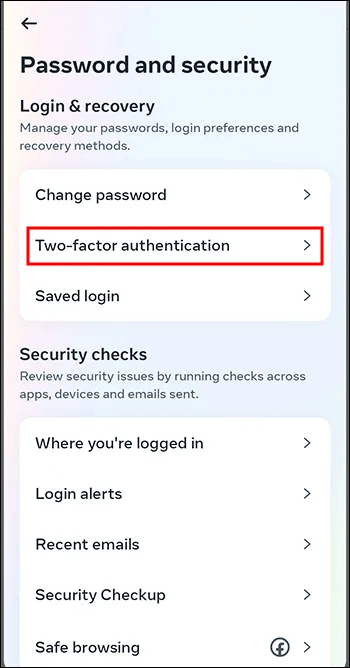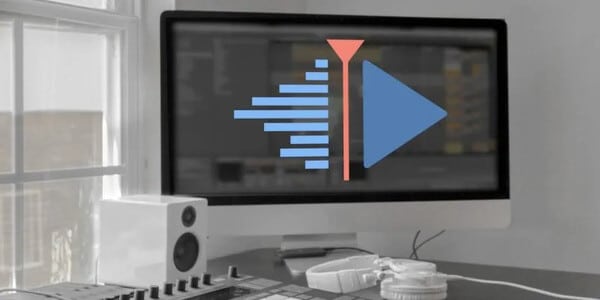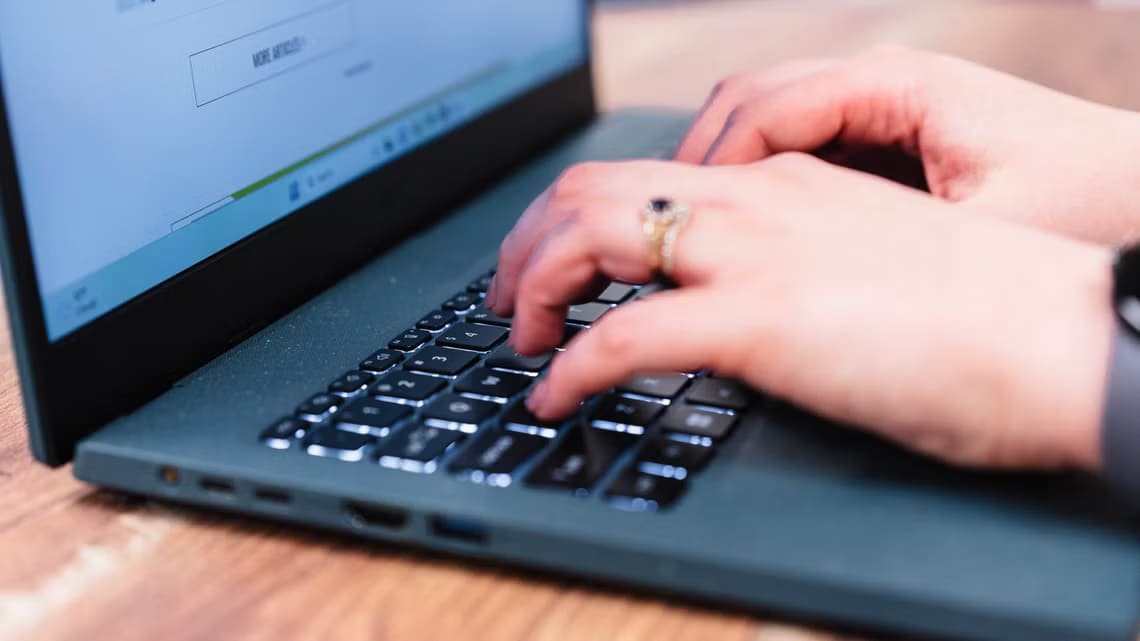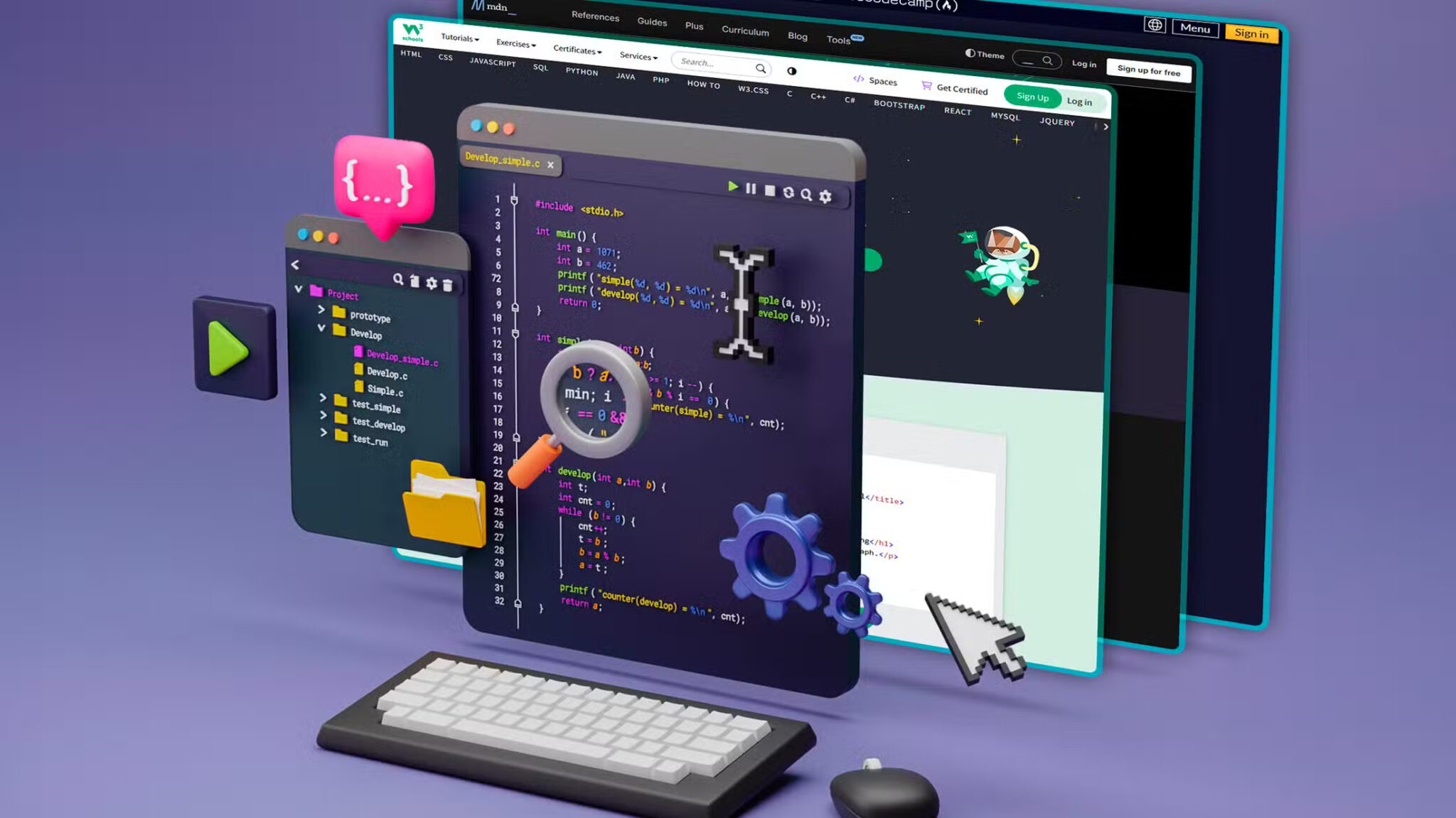tidak dibuat Penjahat dunia maya Sangat mudah di Facebook Messenger. Seiring kemajuan teknologi, mereka menemukan cara baru untuk meretas kata sandi pengguna dan mengakses pesan pribadi. Saat Facebook mencoba menindak peretasan kata sandi, Anda dapat menyimpannya Keamanan akun Messenger Anda dengan mengubah password Anda secara teratur.
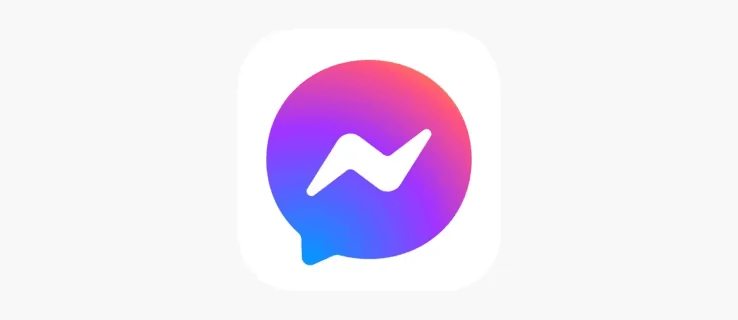
Jika Anda tidak tahu cara mengubah kata sandi Messenger, Anda telah datang ke tempat yang tepat. Artikel ini memberi tahu Anda semua yang perlu Anda ketahui.
Cara mengubah kata sandi Messenger
Mengubah kata sandi Messenger Anda adalah kebiasaan keamanan yang sehat, meskipun Anda belum pernah melakukan pelanggaran. Menjadi lebih penting ketika Anda membagikan kata sandi Anda dengan seseorang, melihat aktivitas mencurigakan dengan akun Anda, atau ketika kata sandi Anda lemah.
Karena Messenger adalah perpanjangan dari Facebook, mereka menggunakan kata sandi yang sama. Ini adalah hal yang baik karena menawarkan berbagai cara untuk mengubah kata sandi Messenger Anda.
Ubah kata sandi Messenger di aplikasi seluler
Berikut cara mengubah kata sandi Messenger Anda di aplikasi:
- menyalakan aplikasi utusan profil dan klik ikon profil Anda di sudut kiri atas. Jika Anda memiliki beberapa akun Messenger, pastikan Anda masuk ke akun yang ingin Anda edit.
- Langkah di atas terbuka Pengaturan profil Messenger milikmu. Gulir ke bawah dan pilih "Lihat lebih banyak di Pusat Akun".
- di dalam Pengaturan akun , Cari "Kata Sandi dan Keamanan".
- pilih opsi pertama, "ganti kata sandi".
- Di kotak atas, ketik kata sandi Anda saat ini. Di tengah, masukkan kata sandi baru Anda. Ketik ulang kata sandi baru Anda di kotak bawah dan klik "Menyimpan perubahan".
- Jendela baru akan terbuka menanyakan apakah Anda ingin keluar di perangkat lain atau tetap masuk. Pilih mana yang paling cocok untuk Anda. Ini membawa Anda kembali ke layar keamanan. Lain kali Anda ingin masuk ke Messenger, gunakan kata sandi baru Anda.
Ubah kata sandi Messenger dari aplikasi Facebook di Android dan iOS
Anda dapat mengubah kata sandi Messenger dari aplikasi seluler Facebook di Android و iOS Dengan mengikuti langkah-langkah ini:
- Buka aplikasi facebook dan masuk ke akun yang terkait dengan akun Messenger Anda. Klik pada Daftar "Hamburger" (tiga garis horizontal) di pojok kiri atas.
- geser ke “Pengaturan dan Privasi” dan pilih "Pengaturan" di bawahnya.
- Di halaman yang terbuka, pilih "Akun" dan klik "Kata Sandi dan Keamanan".
- Pergi ke bagian "masuk" dan klik "ganti kata sandi".
- Ketik kata sandi aktif Anda di kotak atas dan kata sandi baru Anda di tengah. Ketik password baru lagi dan klik "ganti kata sandi". Pilih apakah Anda ingin keluar dari perangkat lain atau tetap masuk.
Ubah kata sandi Messenger Anda di Mac dan Windows
Saat menggunakan komputer atau perangkat pribadi Mac Berikut cara mengubah kata sandi Messenger Anda:
- Luncurkan browser Anda dan buka Halaman Facebook resmi. Masukkan email dan kata sandi Anda dan klik "masuk".
- Pergi ke sudut kanan atas beranda Facebook Anda dan klik ikonnya "Profil secara pribadi".
- Menemukan “Pengaturan dan Privasi” dan klik "Pengaturan" pada menu yang muncul.
- Langkah di atas terbuka "pusat akun" , yang dengannya Anda dapat mengelola semua akun Meta Anda. Pergi ke sidebar kiri dan pilih "Kata Sandi dan Keamanan".
- Pada halaman Kata Sandi & Keamanan, klik "ganti kata sandi". Sebuah jendela akan muncul meminta Anda untuk memilih akun Meta yang kata sandinya ingin Anda ubah.
- Tipe Kata sandi Anda saat ini dan yang baru Di halaman Ubah Kata Sandi. Masukkan kembali kata sandi baru dan simpan perubahannya.
Pilih apakah Anda ingin keluar atau tetap masuk di perangkat lain.
Bagaimana jika Anda tidak ingat kata sandi Messenger Anda saat ini?
Jika Anda memiliki lebih dari lima akun pribadi yang menggunakan kata sandi berbeda, Anda mungkin akan lupa kata sandi Messenger Anda. Untungnya, Facebook telah memberikan jalan keluar ketika hal ini terjadi. Namun, saat menggunakan metode ini, Anda harus menghubungkan email atau nomor telepon ke akun Anda.
Jika Anda tidak ingat kata sandi Anda saat ini dan Anda keluar, lakukan hal berikut:
- menyalakan akun utusan أو Facebook menggunakan aplikasi seluler atau browser.
- Pada halaman login, klik tautan "Lupa kata sandi Anda". Ini meluncurkan halaman pemulihan akun.
- Masukkan email atau nomor telepon yang terkait dengan akun Messenger Anda dan ketuk "Cari akun".
- Muncul jendela baru yang menanyakan apakah Anda ingin menerima kode verifikasi melalui SMS atau email. Pilih metode yang sesuai untuk Anda dan klik "pelacakan".
- Memasuki Kode verifikasi Nomor enam digit dikirim ke email atau SMS Anda dan pilih "pelacakan".
- Tipe kata sandi baru dan pilih "pelacakan" , dan Anda akan baik-baik saja.
Sebagai alternatif, Anda dapat menemukan kata sandi Messenger atau Facebook yang ada dari akun Google Chrome Anda sebagai berikut:
- Buka Akun Chrome profil dan klik profil Anda di sudut kanan atas.
- Menemukan "Keamanan".
- Gulir ke "Facebook" dan pilih itu. Ini membuka kunci semua akun Facebook Anda dan kata sandinya.
- Pilih akun yang Anda inginkan dan ketuk ikonnya "Mata" di sebelah kanan "kata sandi". Anda akan melihat kata sandi Messenger atau Facebook Anda saat ini.
Ingat, Anda hanya dapat mengakses kata sandi Messenger menggunakan metode di atas jika Anda memiliki akun Google dan mengizinkan Google untuk menyimpan kata sandi Messenger Anda.
Pastikan kata sandi Messenger Anda aman
Tidak ada salahnya mengamankan kata sandi Messenger Anda dengan berbagai cara. Anda juga dapat menggunakan prosedur berikut selain mengganti kata sandi secara berkala.
Buat kata sandi yang kuat
Kata sandi yang kuat itu unik, rumit, dan panjang sehingga sulit ditebak atau dibobol oleh penjahat dunia maya. Anda harus memiliki kualitas berikut:
- harus terdiri dari Tujuh huruf Setidaknya, termasuk Huruf besar dan huruf kecil angka dan simbol khusus. Namun, itu harus mudah bagi Anda untuk mengingatnya.
- Kata sandi Anda harus unik untuk akun Messenger Anda saja. arti, Anda tidak boleh menggunakan kata sandi akun lain.
- Jangan gunakan informasi pribadi , Seperti Nama atau tanggal lahir Anda.
Setelah Anda membuat kata sandi yang kuat, pastikan itu tetap rahasia. Seharusnya tidak dibagi dengan orang lain. Selain itu, jika Anda telah menyimpan kata sandi di browser, pastikan kata sandi akun Google Chrome Anda kuat dan aman.
Gunakan otentikasi dua faktor
Meskipun autentikasi dua faktor dapat mengganggu saat Anda ingin segera mengakses akun Anda, ini menambahkan lapisan keamanan yang tidak dapat ditembus ke akun Messenger Anda. Selain menggunakan kata sandi untuk masuk, mereka memerlukan kode yang dikirimkan ke ponsel atau email Anda. Bahkan jika seseorang meretas kata sandi Anda, mereka tidak akan dapat masuk tanpa kode tersebut.
Berikut cara mengaktifkan autentikasi dua faktor di Messenger Anda:
- ال لى akun utusan أو Facebook , yang ada “Pengaturan dan Privasi” , dan ketuk "Pengaturan".
- Dari menu Pengaturan, pilih "Keamanan dan Masuk".
- Memilih "Otentikasi Dua Faktor". Halaman baru berisi tiga metode autentikasi: aplikasi autentikasi, pesan teks, dan kunci keamanan. Pilih opsi yang sesuai untuk Anda dan klik "pelacakan".
- Selesaikan proses aktivasi dengan mengikuti petunjuk di layar. Lain kali Anda masuk ke akun Messenger Anda, Anda memerlukan kata sandi dan kode verifikasi.
Amankan akun Messenger Anda dengan kata sandi baru
Tiga bulan telah berlalu sejak Anda mengubah kata sandi kurir , pertimbangkan untuk membuat kata sandi baru. Pakar keamanan dunia maya menyarankan bahwa mengubah kata sandi Anda setiap tiga bulan sekali akan menjaga keamanan akun Anda. Melalui langkah-langkah di atas, Anda dapat mengubah kata sandi apakah Anda memiliki yang sekarang atau Anda lupa.
Kapan terakhir kali Anda mengubah kata sandi kurir? Manakah dari metode di atas yang Anda gunakan? Beri tahu kami di bagian komentar di bawah.